Cum se instalează Kodi pe Android
Publicat: 2022-04-20Kodi acceptă mai multe dispozitive și sisteme de operare. Instalarea Kodi pe dispozitive Android este mult mai ușoară decât instalarea serverului media pe alte dispozitive de streaming. Puteți fie să instalați Kodi din Magazinul Google Play, fie să descărcați fișierul APK și să îl instalați manual. Kodi pentru Android este disponibil și în alte magazine de aplicații non-Google.
Acest tutorial vă va arăta diferite moduri de a instala Kodi pe dispozitive Android. Veți învăța, de asemenea, cum să instalați suplimente Kodi în aplicația Android și din depozite terțe.

Cerințe pentru aplicația Kodi
Kodi va funcționa pe dispozitive cu Android. Cu toate acestea, dispozitivul dvs. trebuie să îndeplinească cerințe specifice de software și hardware pentru cea mai bună experiență în aplicația Kodi.
1. Dimensiunea ecranului
Cea mai recentă versiune de Kodi folosește pielea „Estuary”. Este o interfață intuitivă și ușor de utilizat, care funcționează cel mai bine pe dispozitive cu un afișaj de cel puțin 5 inchi. Kodi va funcționa pe ecrane mai mici, dar aplicația oferă cea mai bună experiență pe dispozitivele cu dimensiunea recomandată a ecranului.
2. Cerințe privind sistemul de operare
Pentru a instala aplicația Kodi, aveți nevoie de un dispozitiv Android care rulează cel puțin Android v5.0 Lollipop. Accesați Setări > Despre telefon și verificați rândul Versiunea Android pentru a vedea ce versiune de sistem de operare Android rulează pe smartphone-ul dvs.
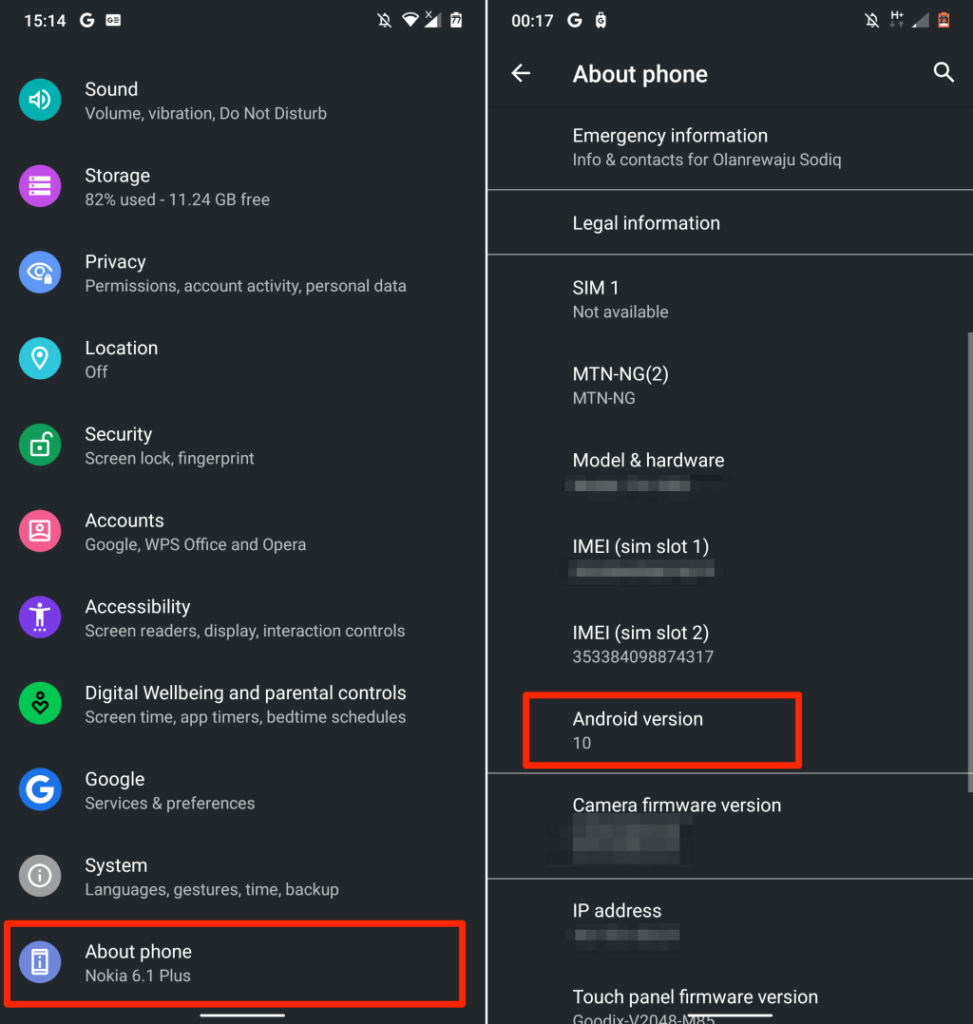
Dacă telefonul dvs. nu îndeplinește cerințele sau întâmpinați probleme la descărcarea Kodi, actualizați-vă telefonul și încercați din nou.
Accesați Setări > Sistem > Avansat > Actualizare sistem și atingeți Căutați actualizări pentru a instala cea mai recentă versiune Android disponibilă pentru smartphone-ul dvs.
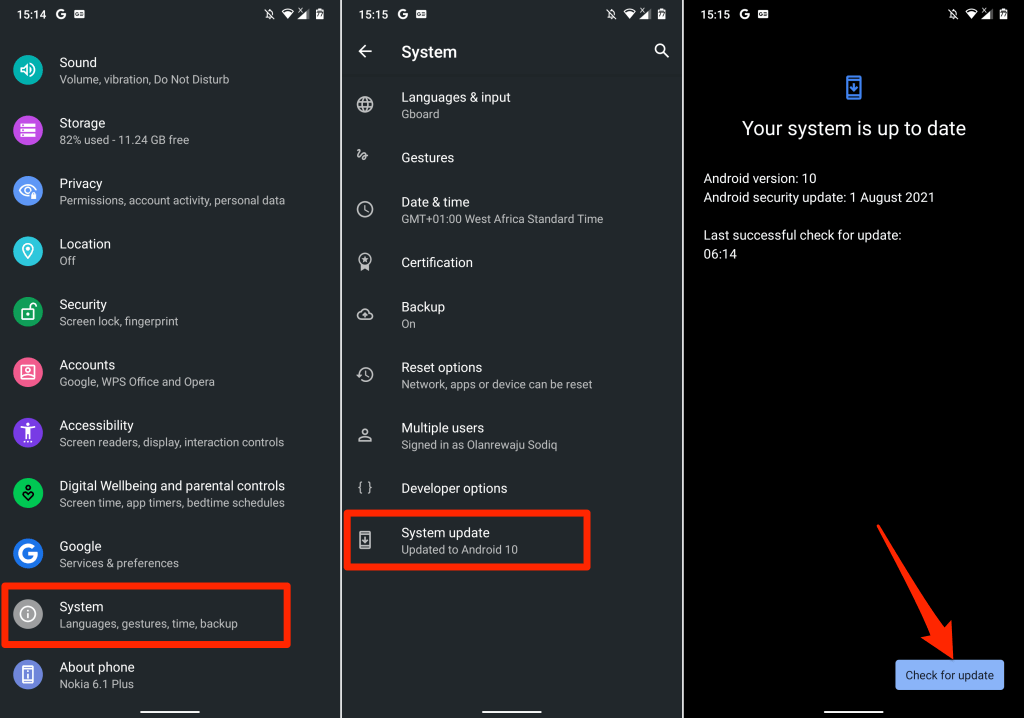
Instalați Kodi din Magazinul Google Play
Instalarea Kodi din magazinul de aplicații al dispozitivului este cea mai ușoară și sigură metodă de a obține aplicația pe dispozitivul Android.
- Deschideți aplicația Magazin Play, introduceți Kodi în bara de căutare și atingeți pictograma de căutare pentru a continua. Dacă citiți această postare pe un dispozitiv Android, atingeți acest link pentru a trece direct la pagina de detalii a aplicației Kodi din Magazinul Play.
- Atingeți Instalați lângă aplicația Kodi în rezultatul căutării sau atingeți titlul aplicației pentru a deschide pagina cu detaliile aplicației. Asigurați-vă că instalați aplicația publicată de „Kodi Foundation”.
- Așteptați până când Kodi se instalează și selectați Deschide pentru a lansa aplicația.
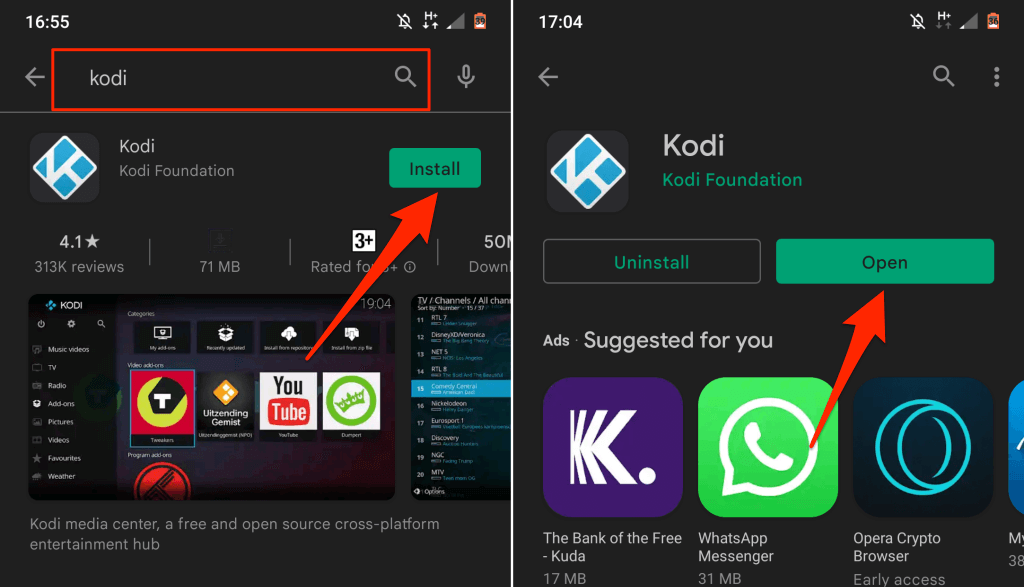
Încărcați lateral Kodi de pe site-uri web ale terților
Dacă dispozitivul dvs. nu va instala aplicații din magazinul de aplicații, descărcați fișierul pachetului Kodi și instalați manual aplicația. Există o mulțime de site-uri web de unde puteți descărca fișierul APK al lui Kodi, dar nu toate sunt de încredere. Asigurați-vă că descărcați fișierul pachet Kodi de pe site-uri APK sigure — APK4Fun, APKMirror, APKPure etc. În caz contrar, dispozitivul dvs. poate întâmpina probleme la analizarea sau instalarea fișierului APK.
Pentru a încărca Kodi, trebuie să vă asigurați că dispozitivul Android acceptă instalarea de aplicații din surse necunoscute/neoficiale.
- Descărcați fișierul APK al celei mai recente versiuni Kodi de pe site-urile web menționate mai sus. Deschideți fișierul de instalare în browser sau manager de fișiere când descărcarea este completă.
- Este posibil să primiți o solicitare că telefonul dvs. nu poate instala aplicații prin browser. Atingeți Setări pentru a acorda browserului dvs. web permisiunea necesară pentru a încărca aplicațiile laterale.
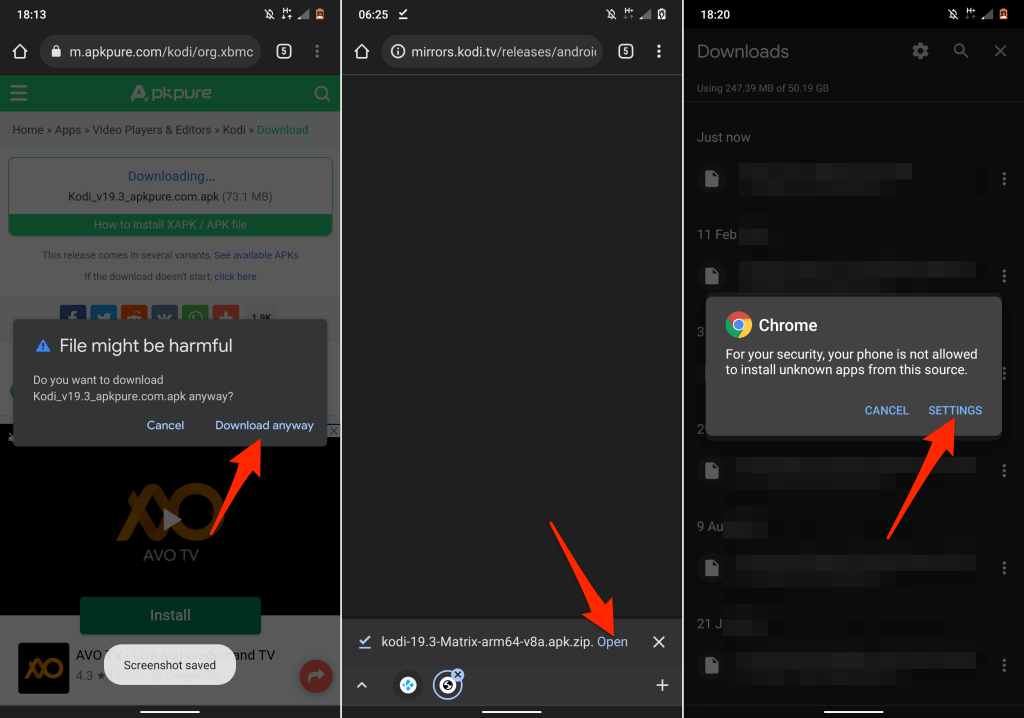
Alternativ, accesați Setări > Aplicații și notificări > Avansat > Acces special la aplicație .
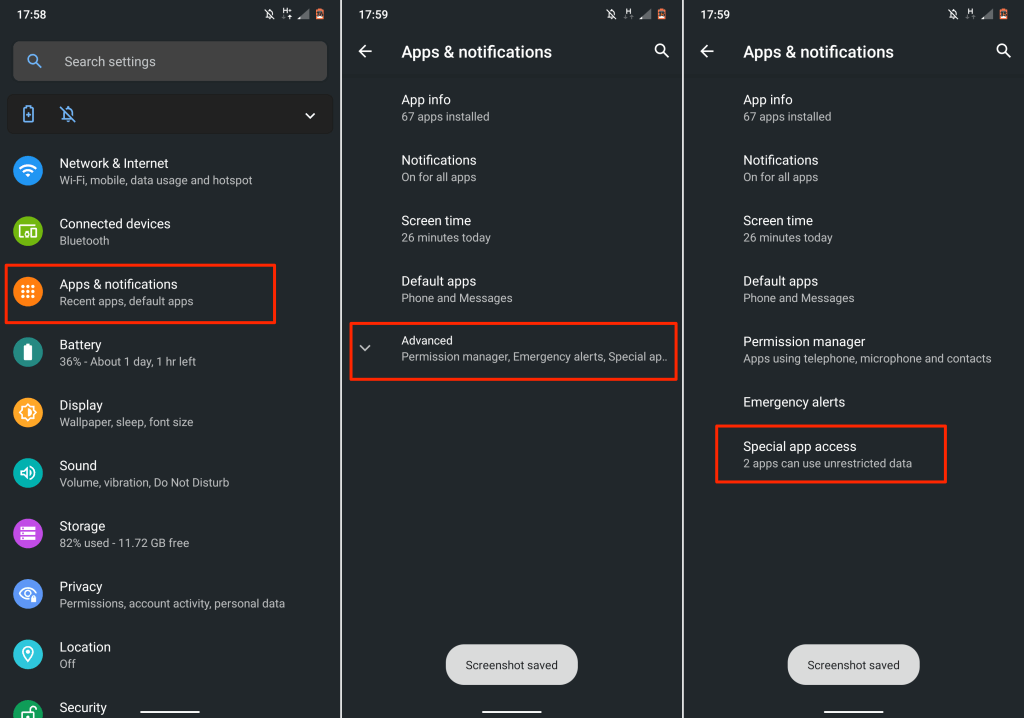
- Atingeți Instalați aplicații necunoscute și selectați browserul cu care ați descărcat fișierul Kodi. Activați Permiteți din această sursă pentru a acorda acces aplicației pentru a instala fișierul APK Kodi.
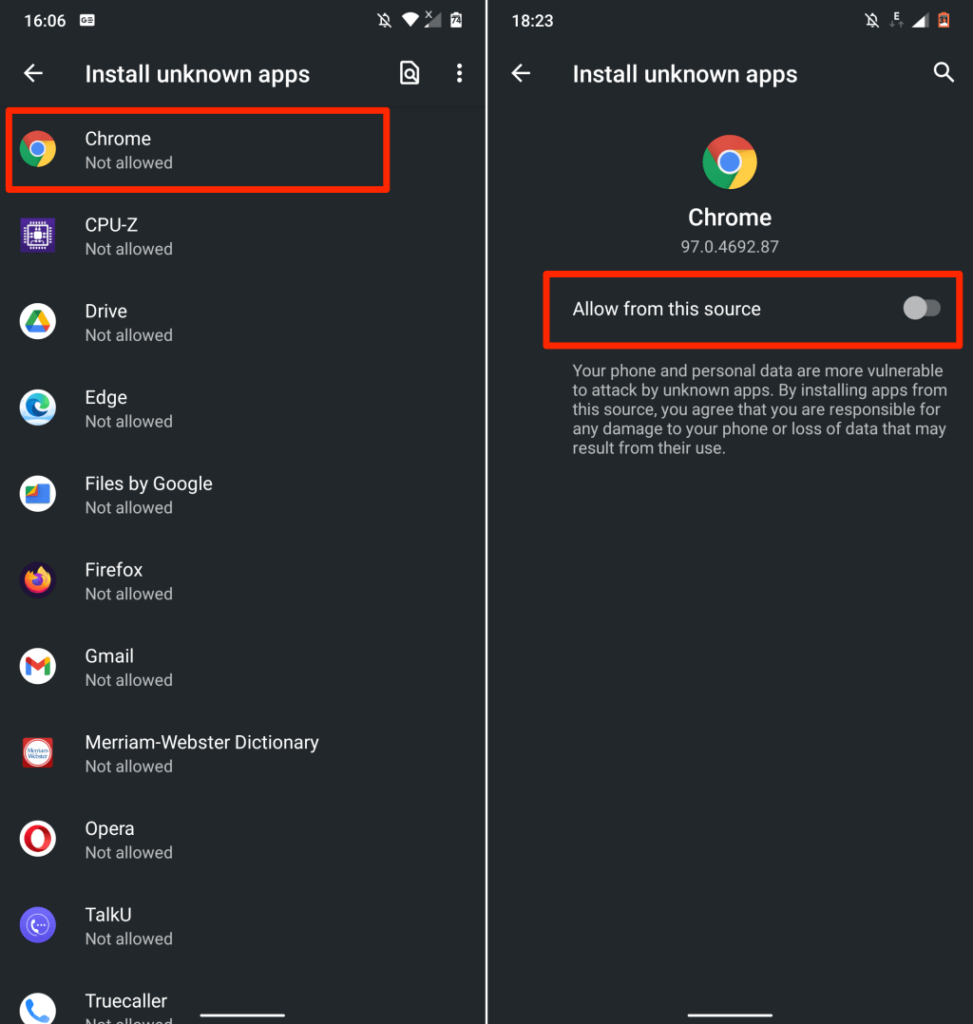
- Redeschideți fișierul de instalare și atingeți Instalare pentru a continua. Așteptați ca Android să instaleze fișierul și atingeți Deschidere pe promptul de succes pentru a lansa Kodi.
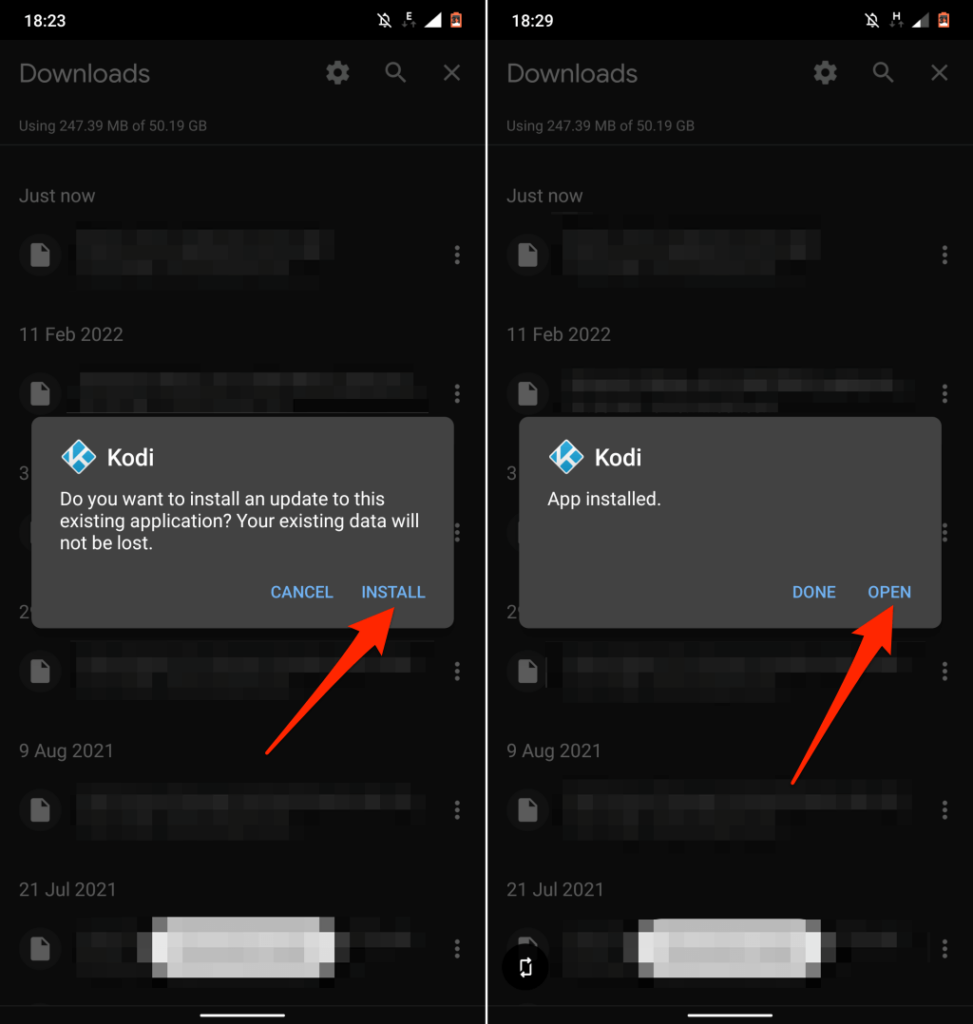
- Asigurați-vă că acordați Kodi acces la fișierele media atunci când vi se solicită.
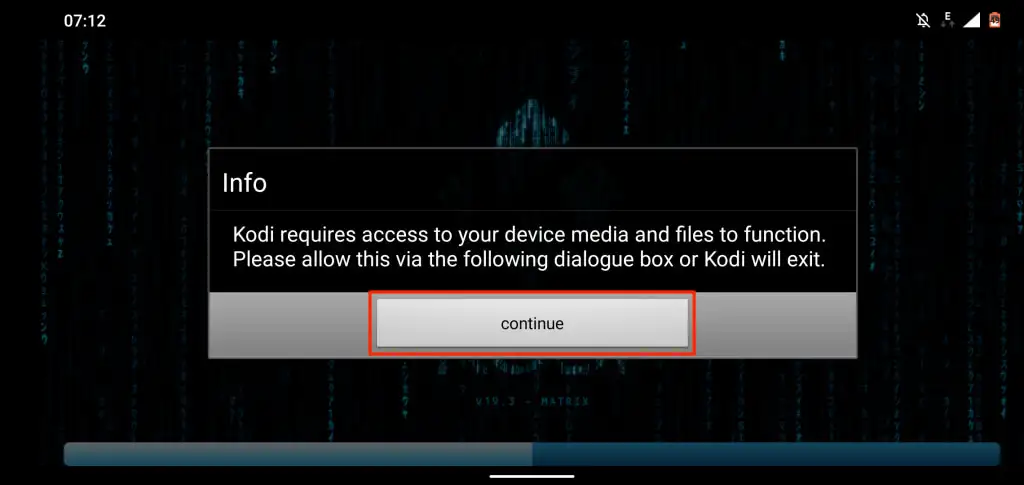
Instalați Kodi pe dispozitivele Android Huawei
Deși smartphone-urile Huawei încă rulează sistemul de operare Android, acestea nu mai acceptă serviciile Google. Puteți încărca lateral fișierul APK al lui Kodi pe telefoanele Android Huawei, dar nu puteți instala aplicația din Magazinul Play. Deci, cea mai bună (și cea mai sigură) opțiune este să instalați Kodi din AppGallery Huawei.
Deschideți aplicația AppGallery pe smartphone-ul dvs. Huawei, căutați Kodi și atingeți Instalați lângă Kodi.
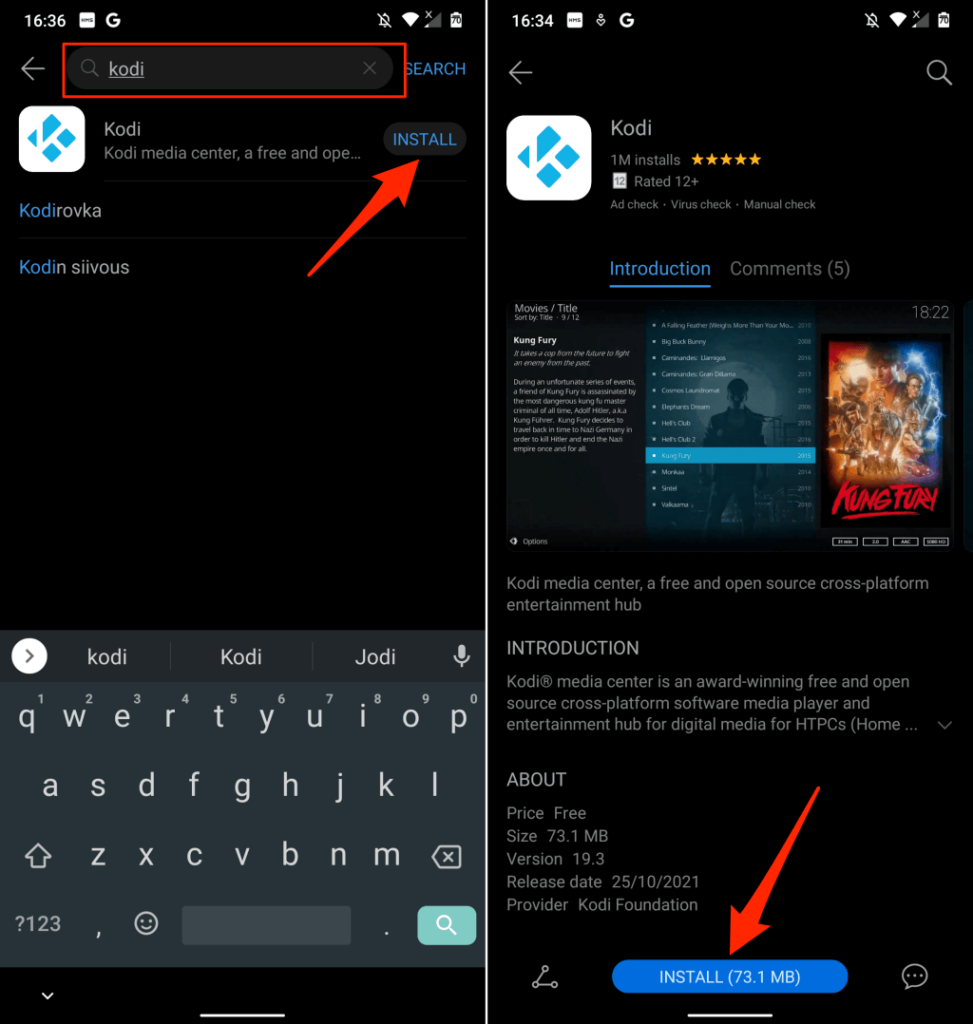
Dacă citiți această postare pe smartphone-ul dvs. Huawei, acest link vă va redirecționa către pagina Kodi din AppGallery. Apoi, atingeți Instalare pentru a instala aplicația pe dispozitiv.
Alternativ, vizitați pagina de descărcare de pe site-ul web Kodi (http://kodi.tv/download/android) în browser și atingeți Galeria de aplicații Huawei . De asemenea, vă va redirecționa către pagina lui Kodi din aplicația AppGallery.
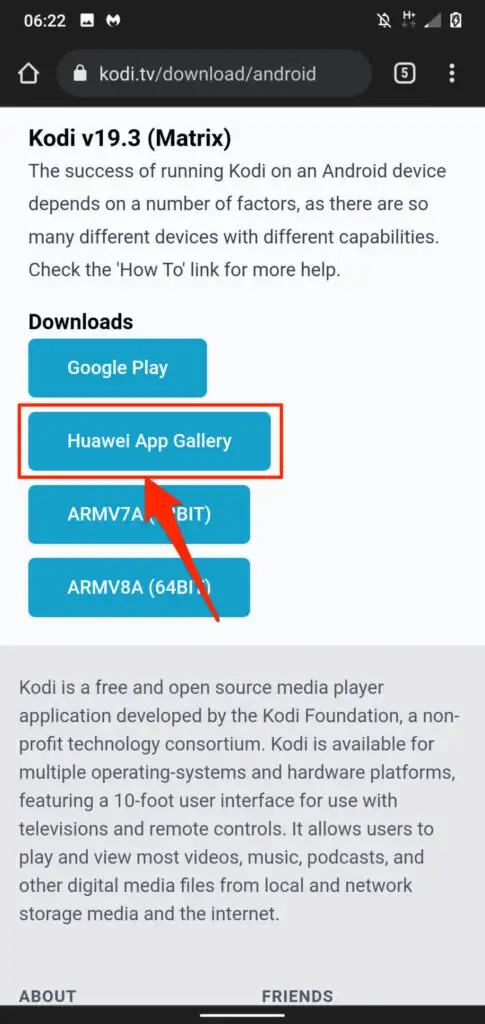
Instalați suplimentele Kodi
Suplimentele vă ajută să obțineți tot ce este mai bun de la Kodi, cel puțin dacă doriți să transmiteți conținut de pe internet. Există două moduri diferite de a instala suplimente pe clientul Android Kodi. Puteți instala suplimente direct din depozitul în aplicație al Kodi sau din surse terțe, adică descarcând suplimentul de pe internet.

Instalați suplimentul din depozitele Kodi
- Deschideți aplicația Kodi pe dispozitivul Android și selectați Suplimente din meniul principal.
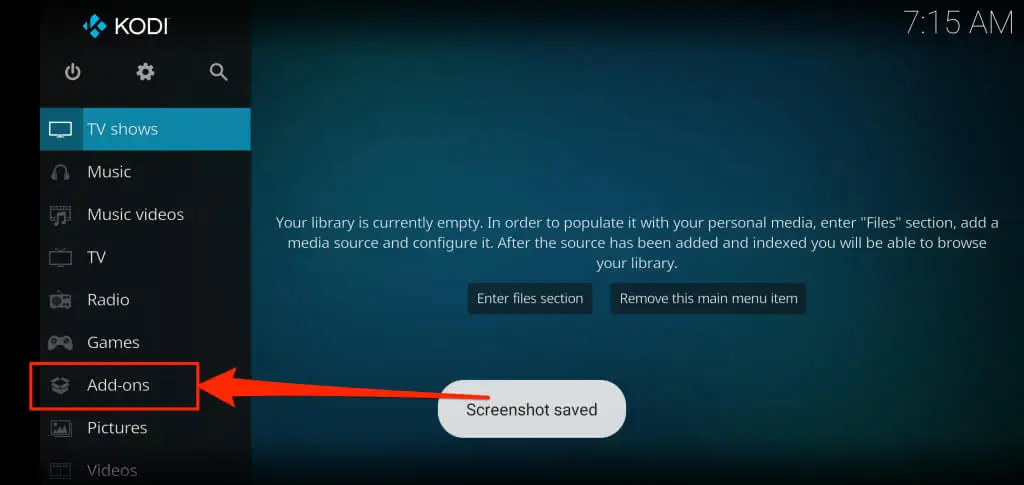
- Apoi, atingeți pictograma casetă deschisă din colțul din stânga sus.
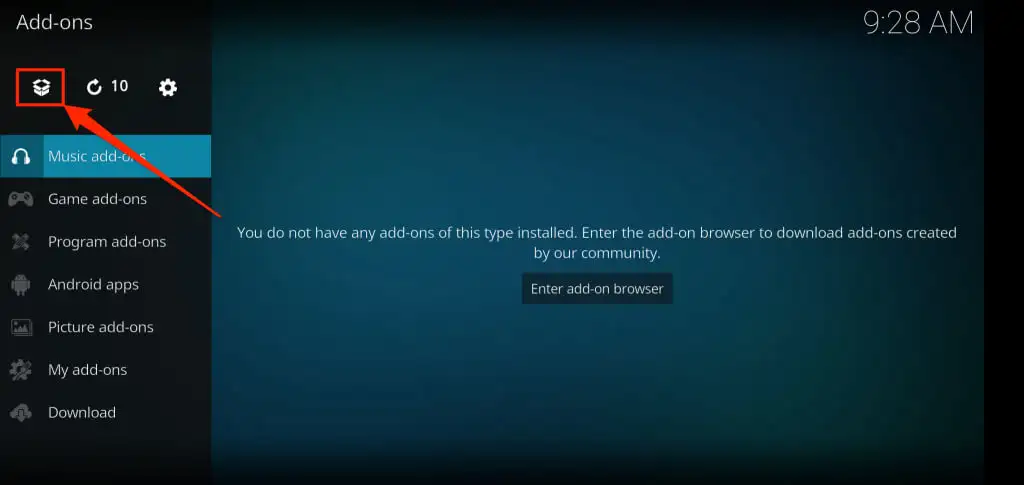
- Selectați Instalare din depozit .
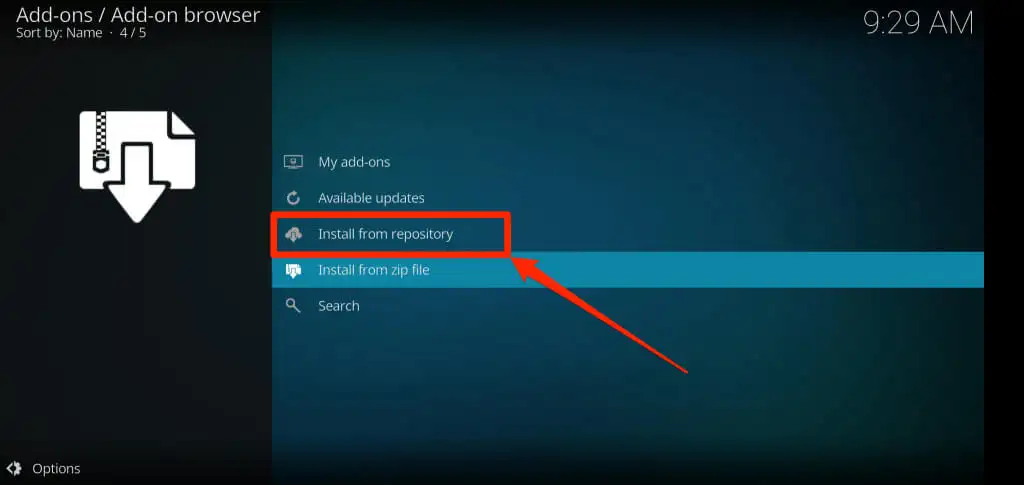
- Selectați categoria care găzduiește suplimentul pe care doriți să îl instalați. Categoria de suplimente video găzduiește suplimente pentru streaming de conținut video - emisiuni tv, tv live, sport etc.
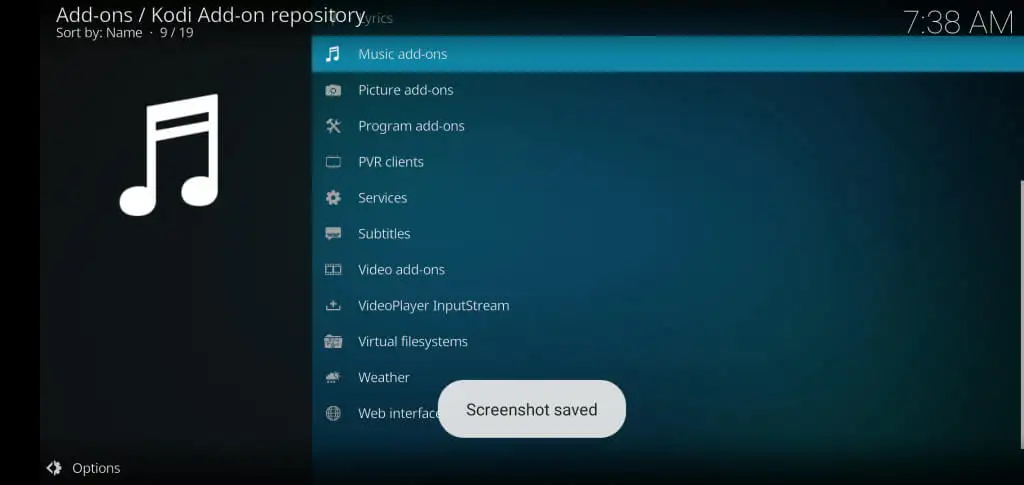
- Derulați prin listă și selectați suplimentul pe care doriți să îl instalați.
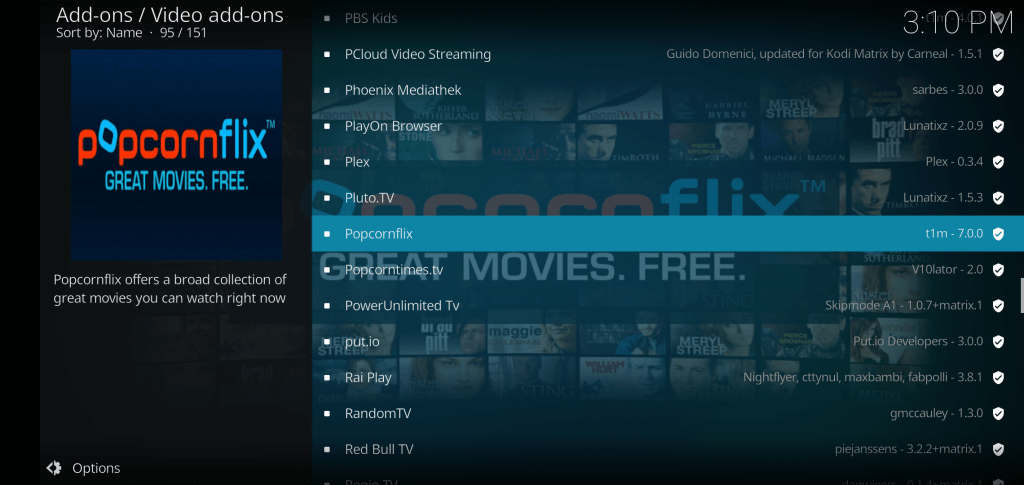
- Atinge Instalare pentru a continua.
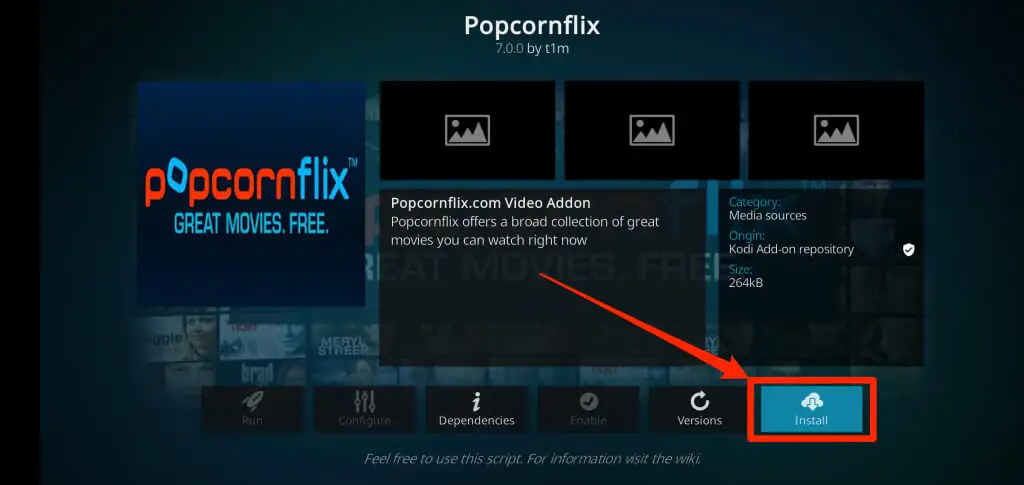
- Dacă primiți o solicitare că Kodi va instala un supliment suplimentar, atingeți OK pentru a aproba instalarea.

Unele suplimente necesită un supliment suplimentar pentru a funcționa corect. Așadar, asigurați-vă că aprobați instalarea suplimentelor suplimentare sau de ajutor.
- Când descărcarea este completă, atingeți din nou programul de completare și selectați Deschidere pentru a configura programul de completare.
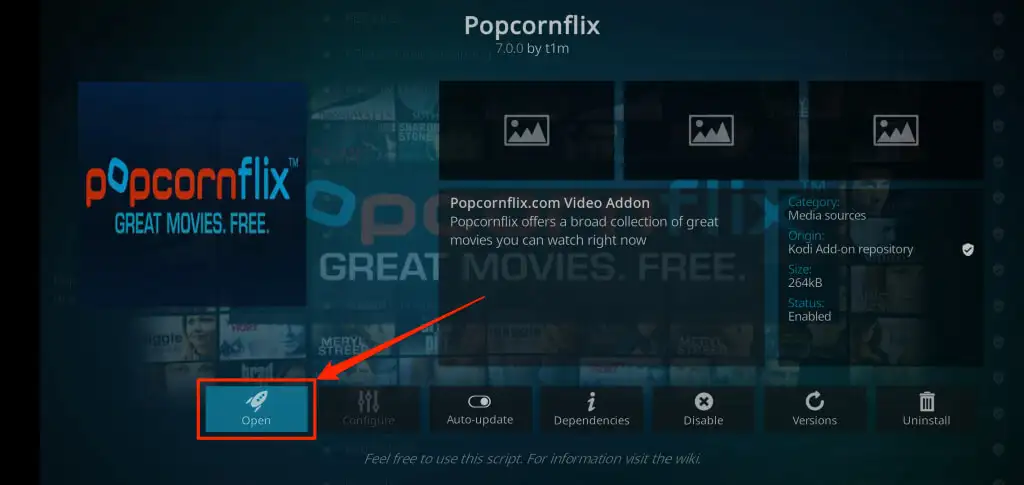
Instalați suplimentele Kodi din arhivele terțe
Înainte de a instala un supliment descărcat în afara depozitului în aplicație al Kodi, configurați playerul media pentru a permite suplimente din surse terțe. Descărcați suplimentul din depozitul terță parte (în format ZIP) și urmați pașii de mai jos pentru a-l instala.
Notă: suplimentele de la depozitele terțe vă pot deteriora dispozitivul și pot cauza funcționarea defectuoasă a aplicației Kodi. Prin urmare, asigurați-vă că descărcați suplimente numai din depozite de încredere și sigure.
- Deschide Kodi și atinge pictograma roată din colțul din stânga sus.
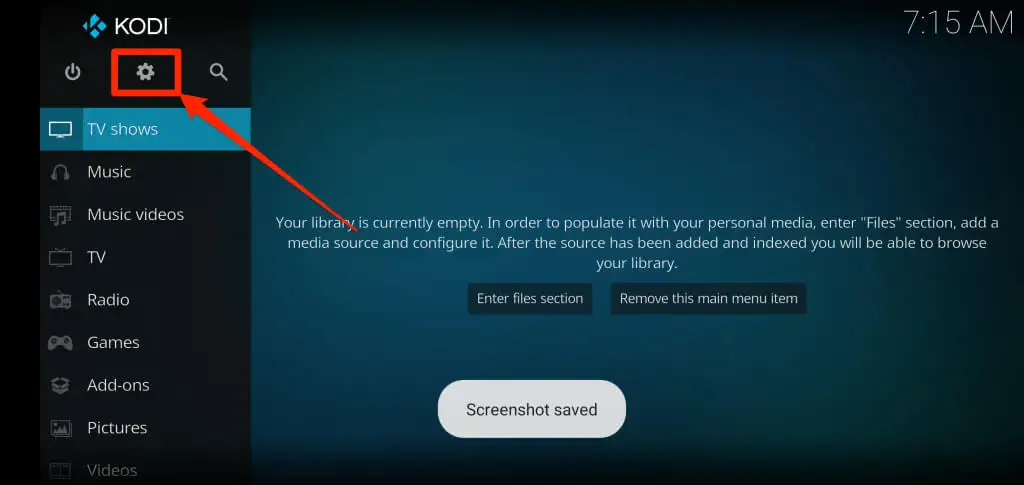
- Selectați Sistem .
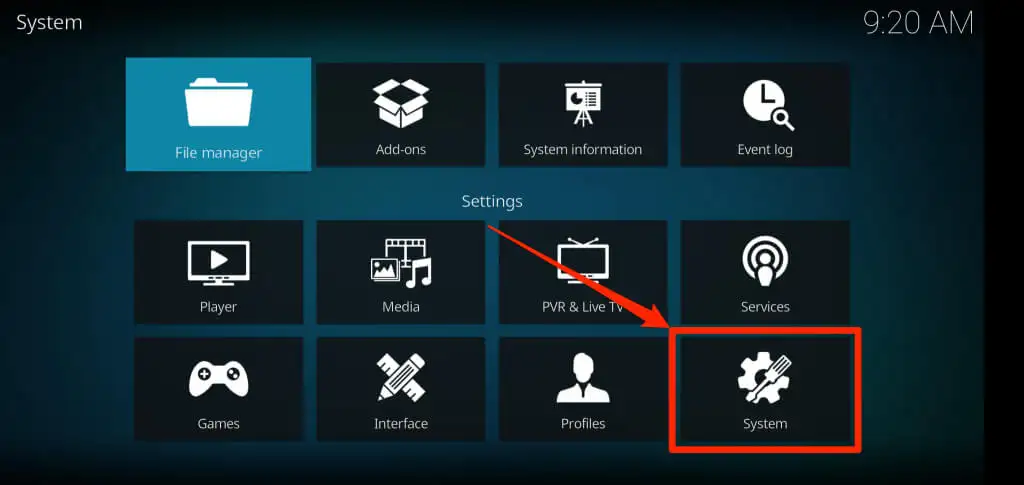
- Atingeți Suplimente în bara laterală și comutați pe Surse necunoscute .
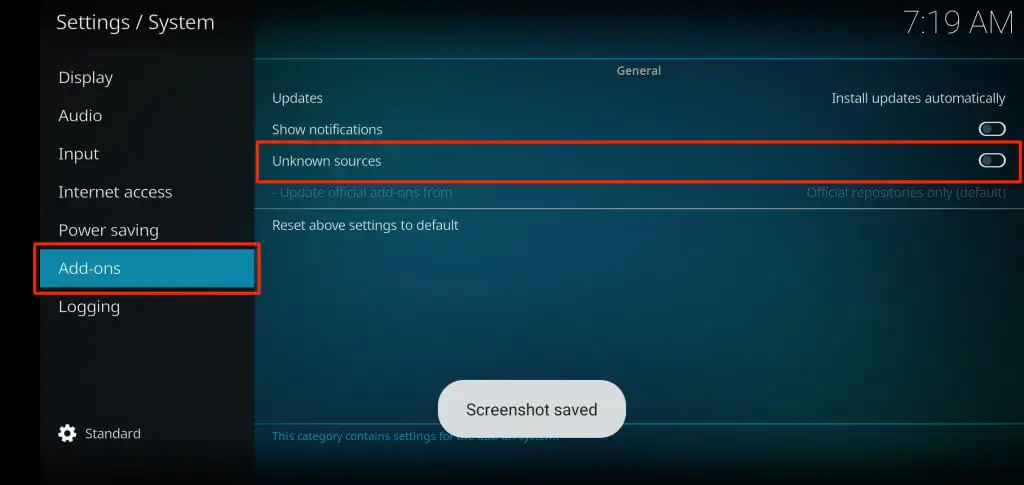
- Kodi va afișa un prompt care evidențiază riscurile instalării suplimentelor din surse necunoscute. Atinge Da pentru a continua.
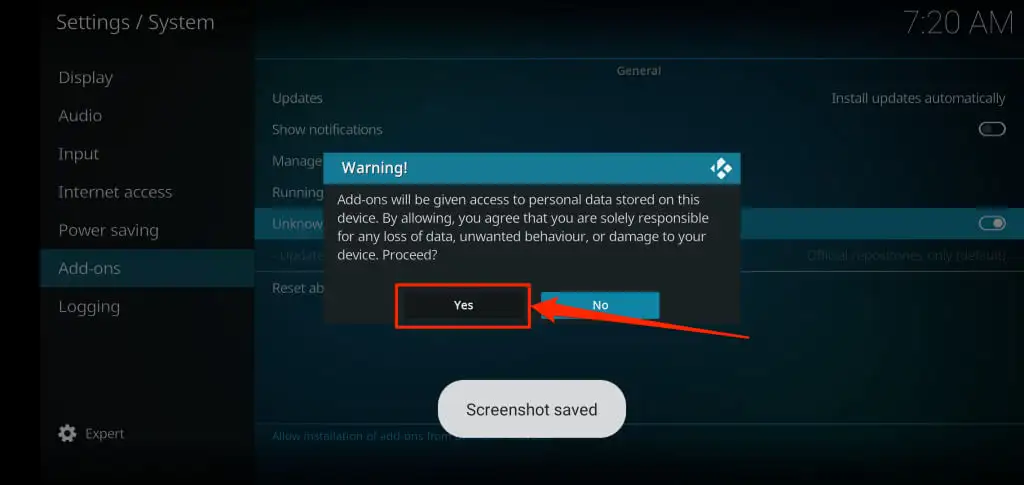
- Reveniți la meniul principal și atingeți Add-on din meniul lateral.
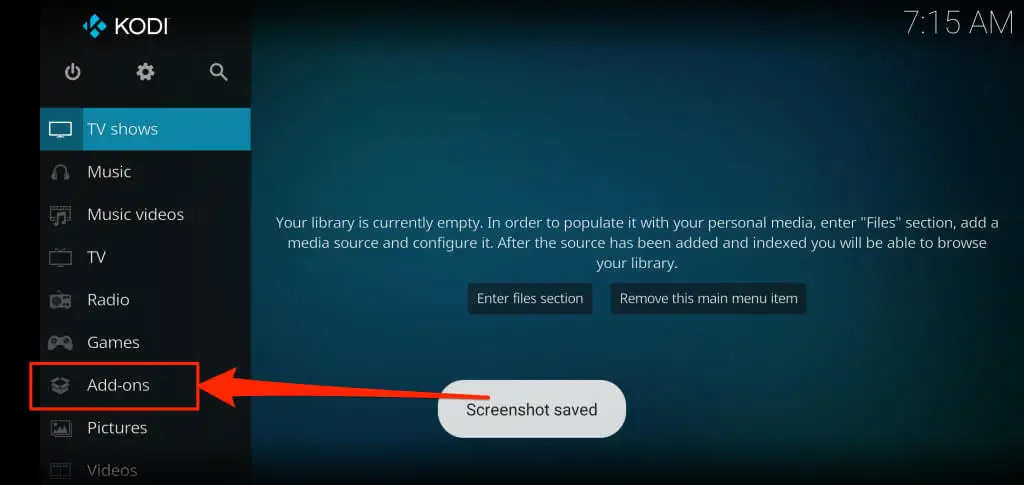
- Atinge pictograma casetă deschisă din colțul din dreapta sus.
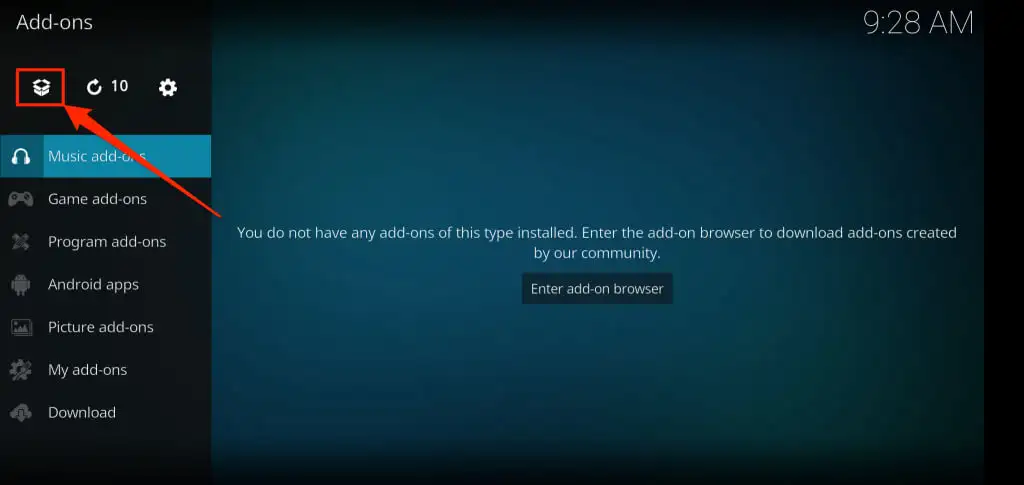
- Selectați Instalare din fișierul zip .
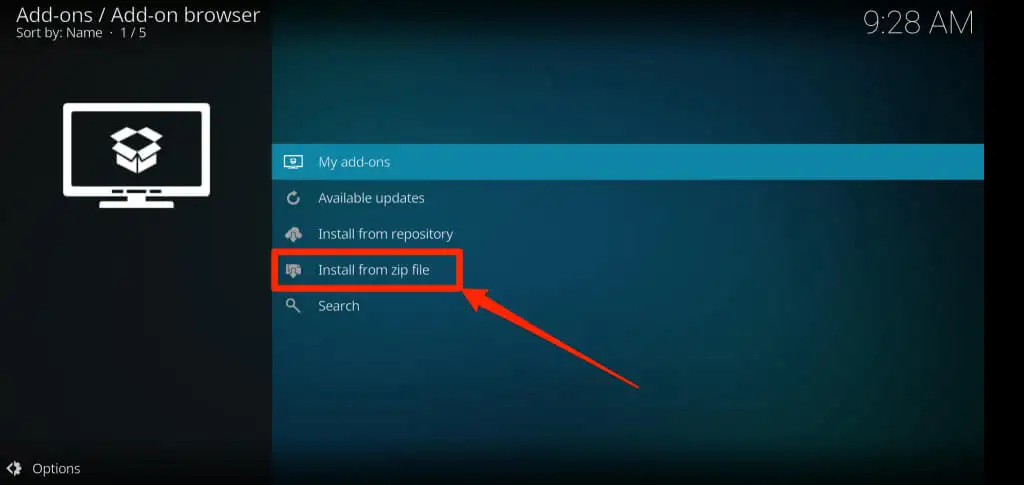
- Atingeți Da în fereastra pop-up.
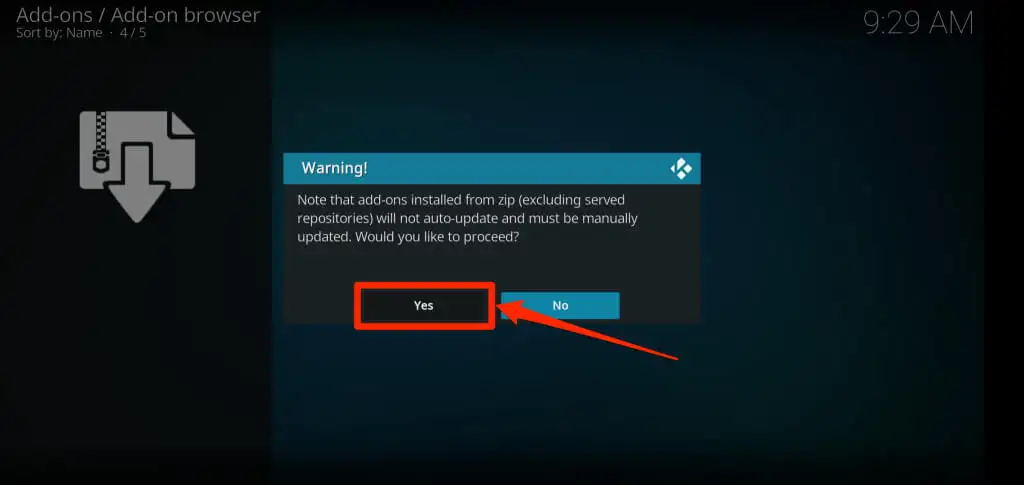
- Atingeți Stocare externă , navigați la locația suplimentului de pe dispozitiv și urmați solicitarea pentru a continua.
[26-install-kodi-addon-zip-file-terte-party-repository]
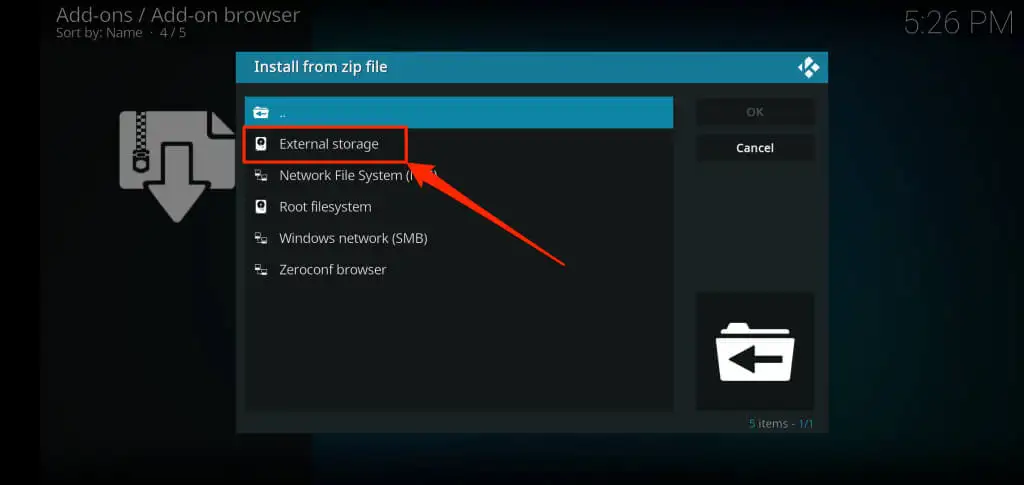
Instalați Kodi pe casetele Android TV
Deoarece dispozitivele Android TV rulează sistemul de operare Android, instalarea Kodi pe Android TV este ușoară. Puteți instala Kodi direct din Magazinul Play sau puteți încărca manual fișierul de configurare. Vă recomandăm să faceți primul, deoarece este cea mai sigură și mai simplă opțiune.
Deschideți Magazinul Google Play pe ecranul de pornire Android TV, căutați Kodi și instalați aplicația.
Transmite conținut din mers
Cel mai sigur și rapid mod de a instala Kodi este prin intermediul magazinului de aplicații al dispozitivului tău. Vă recomandăm să instalați versiunea oficială a Kodi. Este posibil să întâmpinați dificultăți în utilizarea și actualizarea Kodi dacă încărcați o versiune neoficială a aplicației. În plus, instalarea Kodi în afara magazinului de aplicații al dispozitivului dvs. vine cu riscuri de securitate. Fișierul pachetului aplicației poate conține programe malware care vă vor dăuna fișierelor.
